Not
Bu sayfaya erişim yetkilendirme gerektiriyor. Oturum açmayı veya dizinleri değiştirmeyi deneyebilirsiniz.
Bu sayfaya erişim yetkilendirme gerektiriyor. Dizinleri değiştirmeyi deneyebilirsiniz.
Büyük bir kod dosyasında çalışırken veya bilinmeyen bir kod tabanında gezindiğinizde, bazen kodun neresinde olduğunuzu söylemek zor olabilir. Yapışkan Kaydırma ile kapsamları düzenleyicinin en üstüne yapıştırarak, siz kodunuzda gezinirken bunların her zaman görüntüde olmasını sağlayabilirsiniz. Visual Studio 2022 sürüm 17.5 ve üzeri Yapışkan Kaydırmayı destekler.
Desteklenen programlama dilleri
C#, C++, XAML ve JSON gibi birden çok kod biçimi desteklenir.
C# dosyasında yapışkan kaydırmanın animasyonlu bir örneği aşağıda verilmiştir:
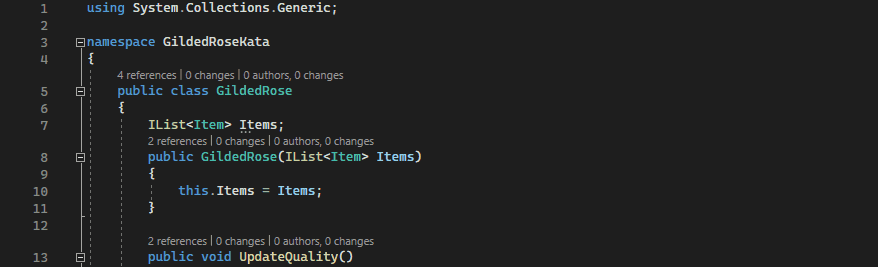
C++ dosyasında yapışkan kaydırmanın animasyonlu bir örneği aşağıda verilmişti:
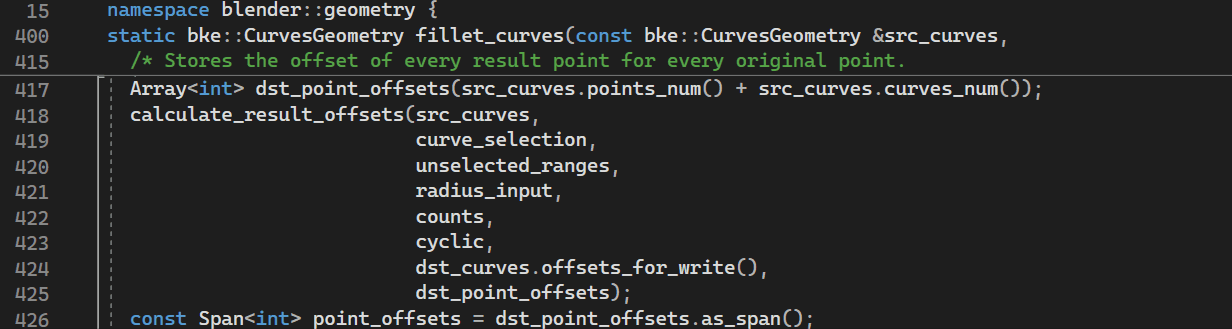
Yapışkan Kaydırmayı açma veya kapatma
Aşağıdaki adımları kullanın:
- Visual Studio menü çubuğunda Araçlar>Seçenekler>Metin Düzenleyicisi>Genel'i seçin.
- Yapışkan kaydırma bölümünde Geçerli kapsamları düzenleyici penceresinin kaydırılabilir bir bölgesinde gruplandır seçeneğini belirleyin veya seçimini kaldırın.
- Tamam'ı seçin.
Yapışkan Kaydırma'yı kapatmak istiyorsanız, Yapışkan Kaydırma üst bilgi alanına sağ tıklayıp Yapışkan Kaydırma'yı seçerek düzenleyiciden bunu yapabilirsiniz.
Önemli
C# kullanıyorsanız ve Yapışkan Kaydırma sizin için çalışmıyorsa bu geçici çözümü deneyin. Araçlar>Seçenekler>Metin Düzenleyicisi>C#>Gelişmiş'i seçin. Ardından, Yapı Kılavuzlarını Engelle bölümünde aşağıdaki seçenekleri etkinleştirin.
| Seçenek | Açıklama |
|---|---|
| Bildirim düzeyi yapıları için kılavuzları göster | Ad alanlarını, sınıfları ve yöntem başlatmalarını etkiler |
| Kod düzeyi yapıları için kılavuzları gösterme | Koşulluları ve döngüleri etkiler |
Yapışkan Kaydırma nasıl çalışır?
Ad alanları, sınıflar, yöntemler, döngü başlatma deyimleri ve koşullular gibi kapsamları yapıştırmak için Yapışkan Kaydırma'yı kullanabilirsiniz.
Ayrıca, Yapışkan Kaydırma üst bilgisindeki başvurusuna tıklayarak doğrudan bir kod satırına atlayabilirsiniz.
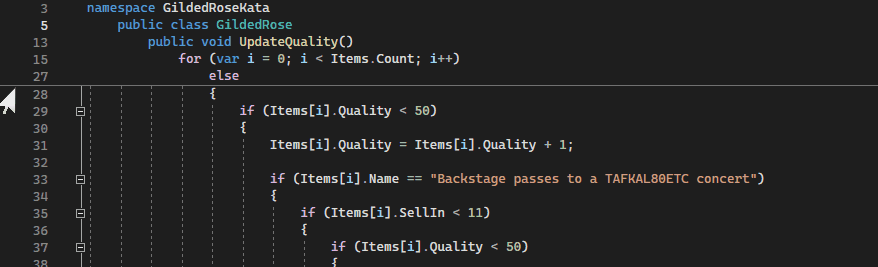
Yapışkan Kaydırmayı yapılandırma
Yapışkan Kaydırma'nın kapsamını ve bu kapsama dahil ettiği satır sayısını değiştirerek çalışma şeklini değiştirebilirsiniz.
İç ve dış kapsamlar
Tercihinize bağlı olarak, Yapışkan Kaydırma'nın size gösterdiği şeyin kapsamını değiştirebilirsiniz. Varsayılan olarak , dış kapsam seçeneği dosyanın en üstünden gelen üst düzey kapsamları gösterir.
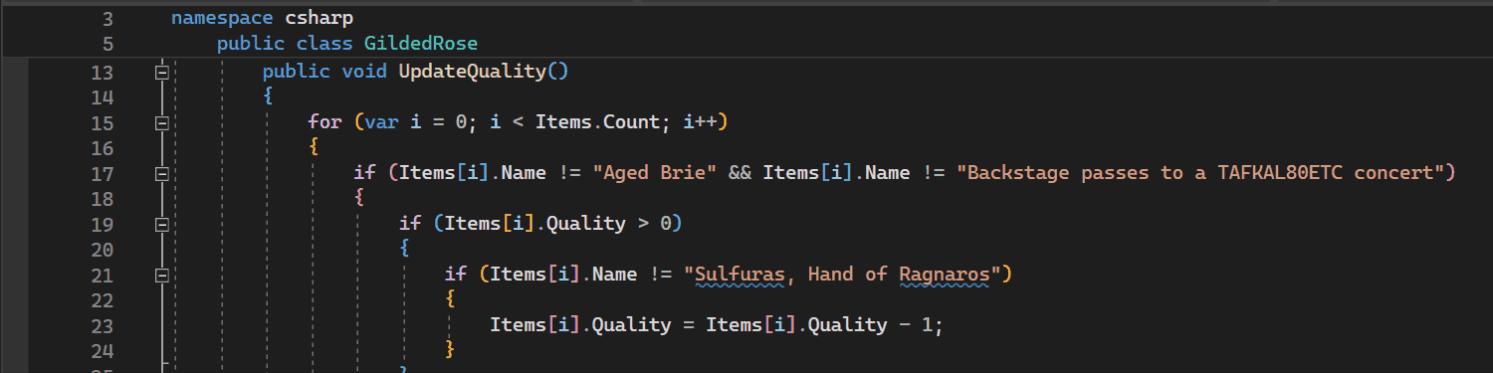
Ancak bazen ad alanı ve sınıf adı dosya adıyla eşleşer. Bu gibi bilgiler açık olduğunda, dosyanızın üst kısmındaki iki dikey alandan vazgeçmek istemeyebilirsiniz. Ardından, iç içe geçmiş kodda gezindikçe daha üst düzey kapsamları dışarı iten alt düzey iç kapsam seçeneğine geçebilirsiniz.
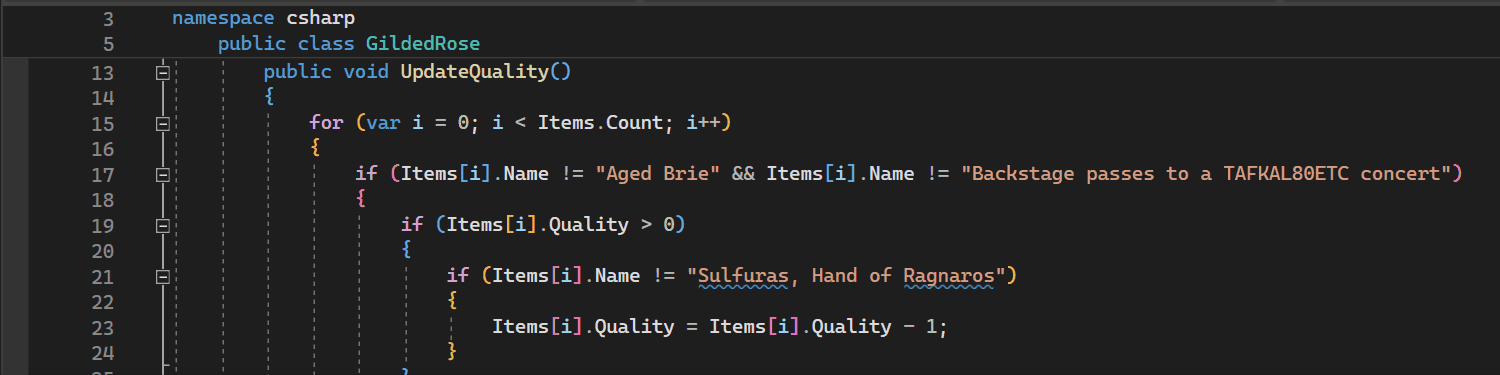
Ayarlanan kapsam sayısı üst sınırı aştığında dış veya iç kapsamlara öncelik verilip verilmeyeceğini yapılandırabilirsiniz. Visual Studio menü çubuğunda Araçlar>Seçenekler>Metin Düzenleyicisi>Yapışkan kaydırma'yı ve ardından Dış kapsamları tercih et veya İç kapsamları tercih et'i seçin.
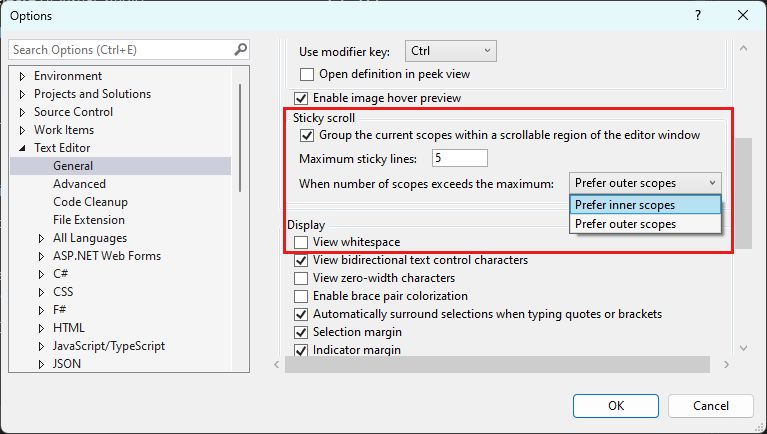
İlgili içerik
Visual Studio'da Yapışkan Kaydırma hakkında daha fazla bilgi edinmek için aşağıdaki kaynakları keşfedin: